Just In
- 30 min ago

- 1 hr ago

- 2 hrs ago

- 3 hrs ago

Don't Miss
- News
 Haryana News: सीएम नायब सिंह ने गोवा के मुख्यमंत्री प्रमोद सावंत को दी जन्मदिन की शुभकामनाएं, कही यह बात
Haryana News: सीएम नायब सिंह ने गोवा के मुख्यमंत्री प्रमोद सावंत को दी जन्मदिन की शुभकामनाएं, कही यह बात - Movies
 शेखर सुमन के साथ इंटिमेट सीन देते हुए कैसा था रेखा का हाल? अभिनेता ने किया चौकाने वाला खुलासा!
शेखर सुमन के साथ इंटिमेट सीन देते हुए कैसा था रेखा का हाल? अभिनेता ने किया चौकाने वाला खुलासा! - Education
 MP Board Agar Malwa Toppers List 2024: आगर मालवा जिले के 10वीं, 12वीं के टॉपर छात्रों की सूची
MP Board Agar Malwa Toppers List 2024: आगर मालवा जिले के 10वीं, 12वीं के टॉपर छात्रों की सूची - Finance
 CGHS कार्ड होल्डर्स के लिए खुशखबरी, अब Aiims में भी मिलेगा कैशलेश ट्रीटमेंट
CGHS कार्ड होल्डर्स के लिए खुशखबरी, अब Aiims में भी मिलेगा कैशलेश ट्रीटमेंट - Automobiles
 भारत में लॉन्च हुई Ultraviolette F77 Mach 2 इलेक्ट्रिक बाइक, मिलेगी 323KM की रेंज, जानें कीमत
भारत में लॉन्च हुई Ultraviolette F77 Mach 2 इलेक्ट्रिक बाइक, मिलेगी 323KM की रेंज, जानें कीमत - Lifestyle
 मलेरिया होने पर जल्दी रिकवरी के लिए मरीज को क्या खिलाएं और क्या नहीं?
मलेरिया होने पर जल्दी रिकवरी के लिए मरीज को क्या खिलाएं और क्या नहीं? - Travel
 केदारनाथ के लिए हेलीकॉप्टर यात्रा बुकिंग हो गयी है Open, जानिए किराया
केदारनाथ के लिए हेलीकॉप्टर यात्रा बुकिंग हो गयी है Open, जानिए किराया - Sports
 Japan Open 2023: सेमीफाइनल में पहुंचे लक्ष्य सेन, एचएस प्रणय की विक्टर एक्सेलसन से भिड़ंत आज
Japan Open 2023: सेमीफाइनल में पहुंचे लक्ष्य सेन, एचएस प्रणय की विक्टर एक्सेलसन से भिड़ंत आज
Gmail पर सारे मेल एक साथ कैसे करें डिलिट
जीमेल यूज करने वाले अक्सर अपनी एक-एक मेल डिलिट करते नजर आते हैं। दरअसल कई वेबसाइट के सब्सक्रिप्शन और विज्ञापन की वजह से आपके पास स्पैम मेल आने लगते हैं। कई बार जरूरी मेल्स इन मेल में छुप जाते हैं और आप उन्हें मिस कर देते हैं। अगर आपका मेल अकाउंट भी कई सारी मेल्स से भर चुका है, तो इन स्टेप्स को फॉलोकर एक साथ सभी मेल्स को डिलिट करें।
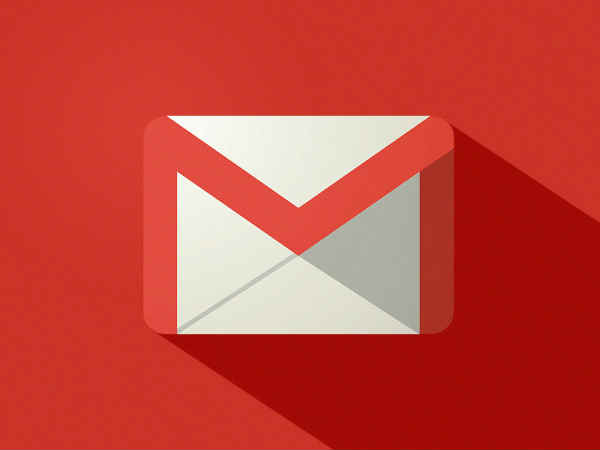
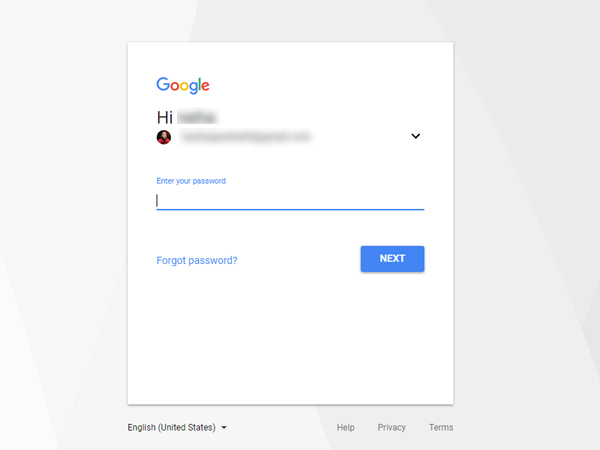
स्टेप 1-
सबसे पहले वेब ब्राउज़र में अपना Gmail अकाउंट लॉगिन करें।

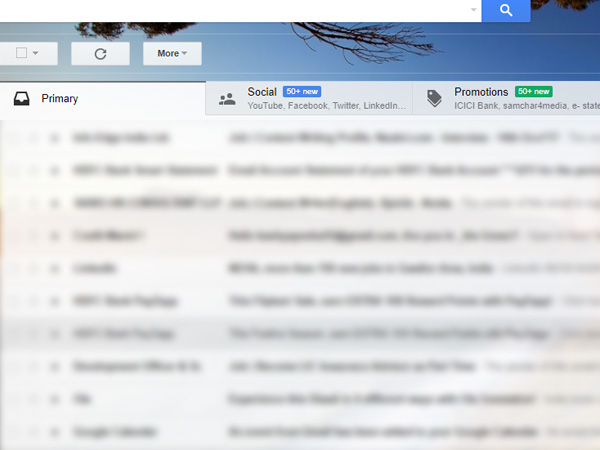
स्टेप 2-
लॉगिन करने के बाद आपको बाईं तरफ एक चौकोर बॉक्स नजर आएगा। उस पर क्लिक करें।

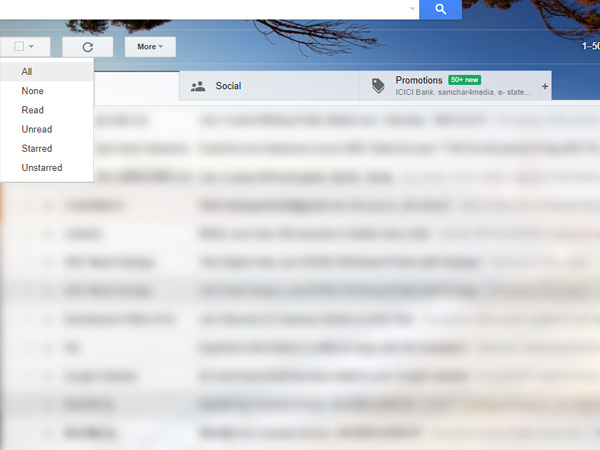
स्टेप 3-
इस पर क्लिक करने पर आपको कई सारे ऑप्शन नजर आएंगे। ऑल, नॉन, रीड, अनरीड वगैरह। यहां आप All पर क्लिक करें।

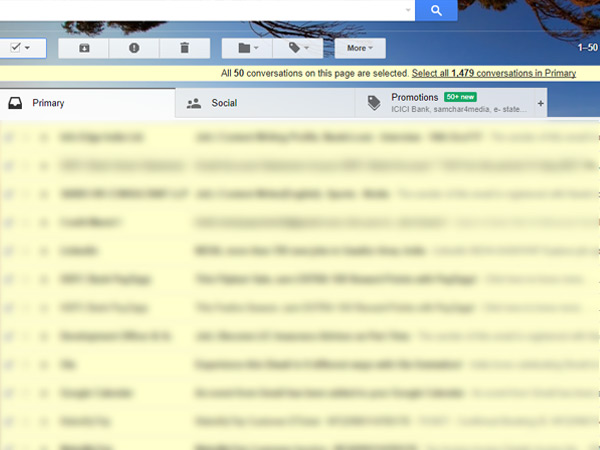
स्टेप 4-
इसके बाद ऊपर की तरह आपको एक नोटिफिकेशन नजर आएगा, जिसमें 50 मेल सेलेक्ट होने के बाद प्रायमरी सेक्शन में मौजूद सभी मेल चुनने का ऑप्शन होगा। सभी मेल सेलेक्ट करने के लिए उसपर क्लिक कर दें।

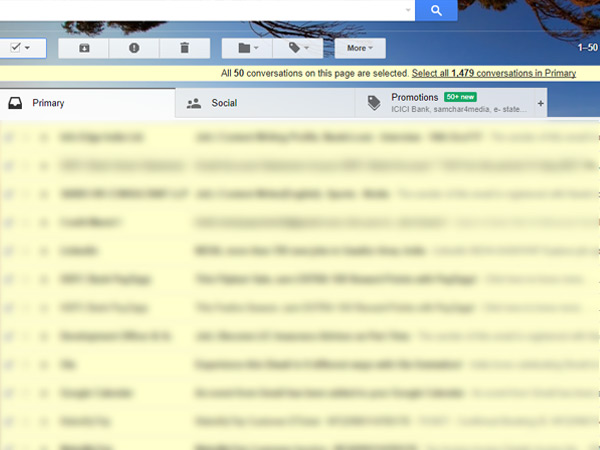
स्टेप 5-
अब आपको ऑल ऑप्शन के बगल में ही डस्टबिन का आइकन नजर आएगा। ये डिलिट का ऑप्शन है। इस पर क्लिक कर दें। अब आपकी सारी मेल डिलिट हो जाएंगी। इस प्रोसेस को रिपीट कर आप सोशल और प्रमोशन सेक्शन की मेल भी डिलिट कर सकते हैं।
-
54,999
-
36,599
-
39,999
-
38,990
-
1,29,900
-
79,990
-
38,900
-
18,999
-
19,300
-
69,999
-
79,900
-
1,09,999
-
1,19,900
-
21,999
-
1,29,900
-
12,999
-
44,999
-
15,999
-
7,332
-
17,091
-
29,999
-
7,999
-
8,999
-
45,835
-
77,935
-
48,030
-
29,616
-
57,999
-
12,670
-
79,470












































